
时间:2023-02-22 编辑:逍遥
你们是不是也在使用PotPlayer呢?不过你们晓得设置单个播放的操作吗?今日在这里就为你们带来了。
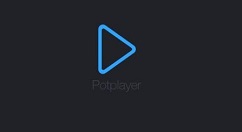
我们先打开potplayer播放一首音乐,在次打开发现又显示了一个窗口
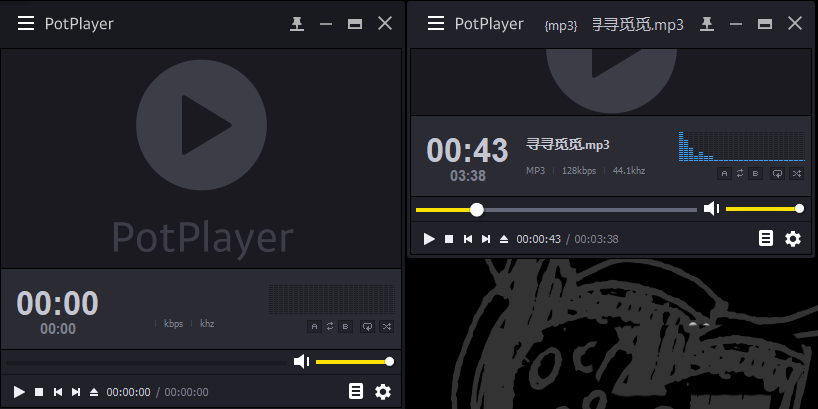
下面我们来设置,点击左上角的“主菜单”图标
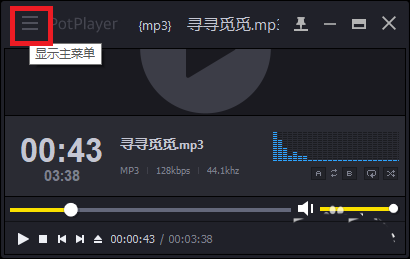
然后我们在主菜单页面下选择“选项”并打开,快捷键也可以点击potplayer按F5
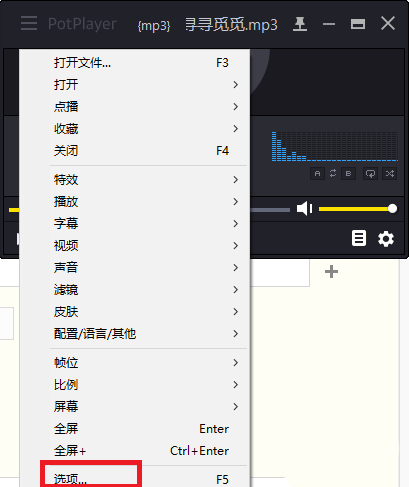
接着我们在参数选项默认配置页面,我们找到“多重处理方式”,目前设置的是“新开一个进程播放”
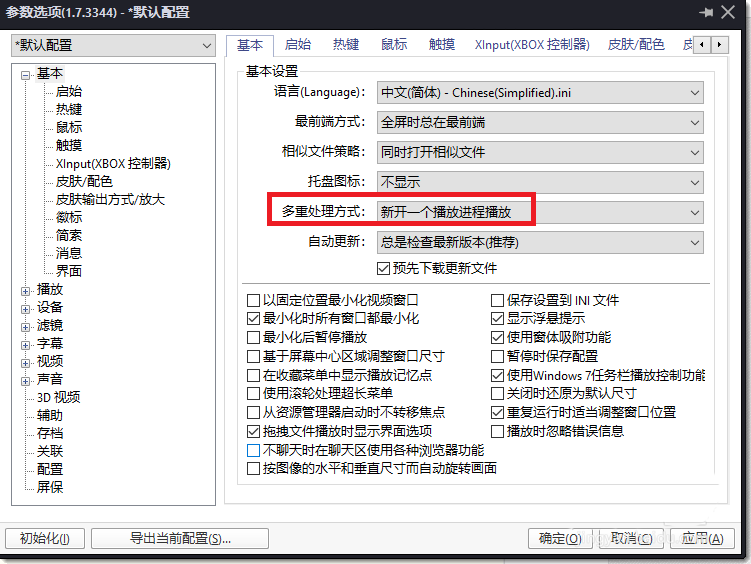
这时我们设置一下处理方式,将新开一个进程播放更改为“单个进程即选即播”
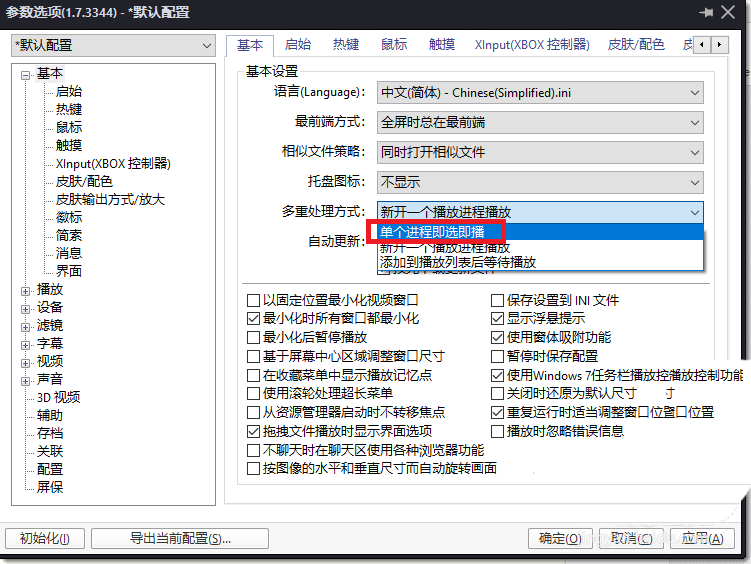
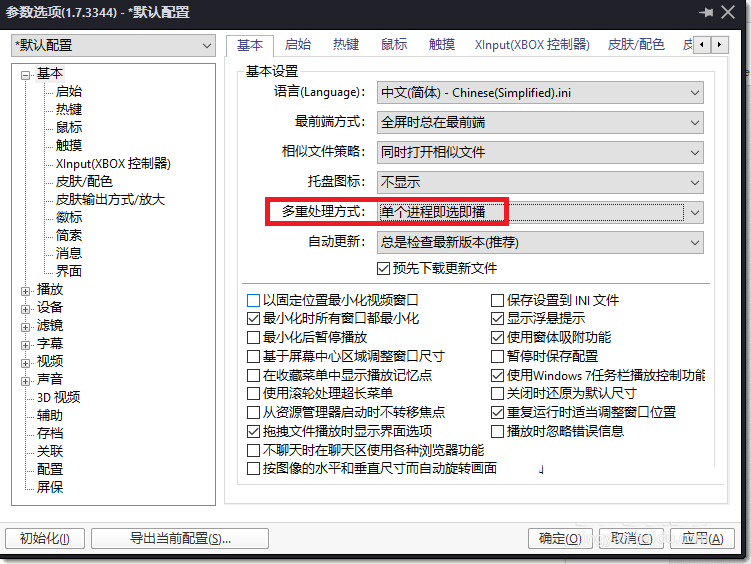
最后下面我们在点开potplayer发现只能显示一个窗口了,不会在显示多出的窗口。问题解决。
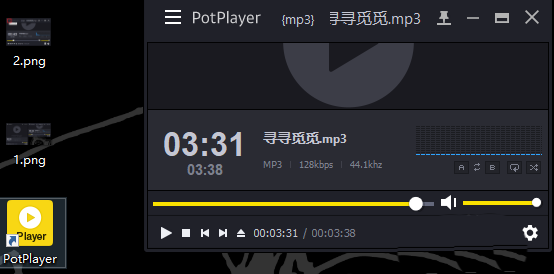
看完了上文为你们讲述的PotPlayer设置单个播放的具体操作方法,你们是不是都学会了呀!
PotPlayer相关攻略推荐:
PotPlayer视频缩略图如何创建?视频缩略图创建流程图文介绍